a Program automatikus futtatásához indításkor Windows 10 rendszerben-bizonyos programok a háttérben futnak, amikor a számítógép elindul, és bizonyos számú szoftver nem jelenik meg a tálcán, bár néhány látható lehet A Tálca tálcáján. Azok az alkalmazások, amelyek még a tálcán sem láthatók, a memóriában halmozódnak, és minden alkalommal futnak, amikor a rendszer elindul. Ezek azok a programok, amelyeket Startup programoknak neveznek.
A Windows operációs rendszer korábbi verziójában az indításkor automatikusan futtathatja a programot, és ez elég könnyű feladat volt. Csak egy parancsikont kellett készítenie az adott programhoz vagy feladathoz, amelyet a rendszerindításkor futtatni kívánt, majd át kellett helyeznie az indítási mappába. Az indítási mappához való hozzáférés pedig kéznél volt. De a Windows 10 rendszerben ez nem tűnik olyan egyszerűnek, mert az indítási mappa elérése maga is nehéz feladat. A rendszer biztonságosabbá tétele érdekében bizonyos dolgok megváltoztak az előző verziókhoz képest. De itt vagyunk, hogyan futtassa a programot automatikusan indításkor A Windows rendszeren néhány lépéssel.
a mai tudásmegosztásban megosztjuk azokat a lépéseket, amelyek után a Windows 10 indításakor automatikusan futtathatja a programot. Kövesse az alábbi lépéseket.
hogyan kell futtatni a programot automatikusan indításkor A Windows 10
- először is meg kell találnia az indítási mappát. De előtte tudnia kell, hogy a Windows 10 minden felhasználójának külön indítási mappája van. Tehát, ha hozzáad egy parancsikont bármely programhoz az indítási mappához a felhasználói fiókból, amelybe be van jelentkezve, akkor az csak akkor fog futni, ha be van jelentkezve.
- tehát hozza a Futtatás parancs párbeszédpanelt a számítógép képernyőjére a Windows megnyomásával és R
- írja be a parancsmezőbe a shell:startup parancsot, majd kattintson az Ok gombra.
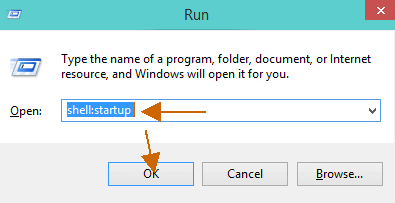
- a bejelentkezett felhasználói fiók indítási mappája megjelenik a képernyőn.
- a rendszerindításkor automatikusan futtatni kívánt programok esetén adja hozzá a parancsikonjaikat az indításhoz
- program parancsikonjának létrehozásához kattintson a jobb gombbal az indítási mappa üres területére, majd válassza az Új, majd a Parancsikon lehetőséget.
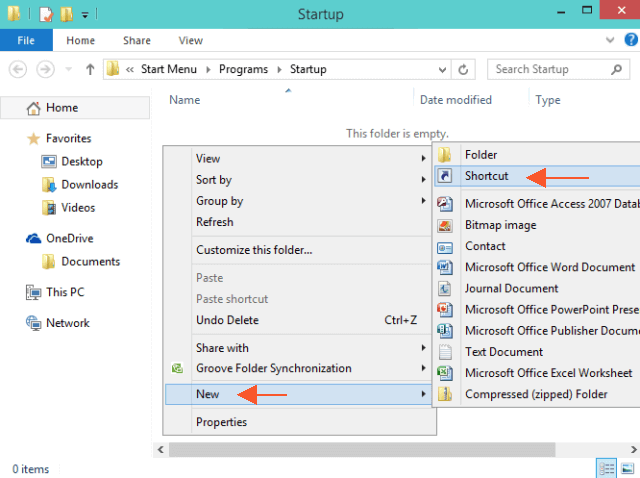
- az újonnan megnyitott Parancsikon létrehozása ablakban kattintson a Tallózás hivatkozásra, és keresse meg az automatikusan futtatni kívánt fájlt.
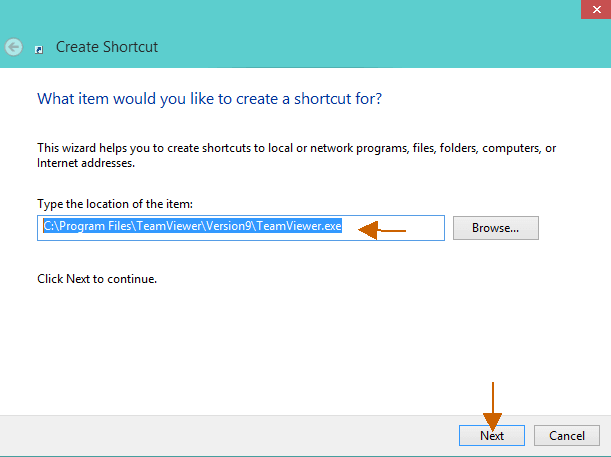
- adjon nevet a létrehozott parancsikonnak.
- és kattintson a Befejezés gombra.
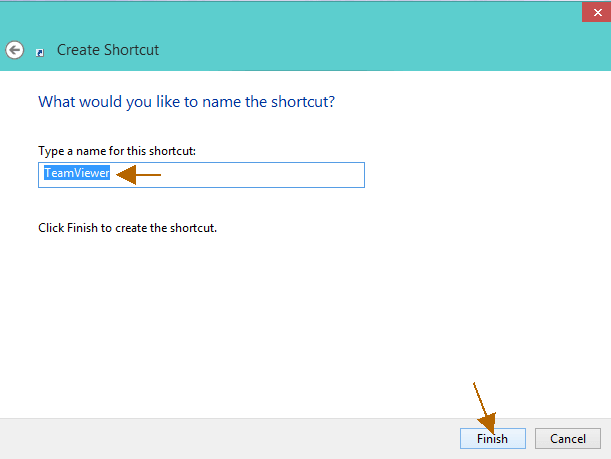
- a már létrehozott parancsikonokkal rendelkező programok esetében áthelyezheti őket az indításra
- ha le szeretné tiltani a létrehozott parancsikonokat, akkor a feladatkezelőből teheti meg.
- vagy egyszerűen eltávolíthatja a parancsikont az indítási mappából.
A Windows 10 rendszerindítása Microsoft-fiókba való bejelentkezés nélkül